[Guida semplice] Come creare filigrane su Canva e rimuoverle
Oggi le filigrane svolgono un ruolo vitale in ogni documento. Aiuta a proteggere la proprietà intellettuale e mantiene l'integrità dei contenuti digitali. Allo stesso tempo è importante anche capire come crearli o rimuoverli. Anche Canva sta guadagnando molta popolarità in questi giorni. È diventata una delle piattaforme più utilizzate per creare vari contenuti e presentazioni. In questo articolo esploreremo il processo di come creare e rimuovere una filigrana su Canva. Non solo, ma ti insegna anche come rimuoverlo utilizzando lo stesso strumento.
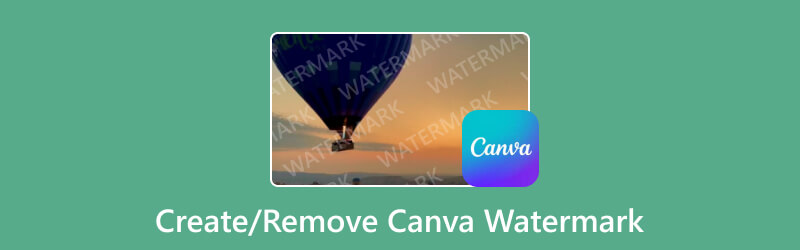
- ELENCO GUIDE
- Parte 1. Come creare una filigrana con Canva
- Parte 2. Come rimuovere la filigrana in Canva
- Parte 3. Migliore alternativa gratuita per rimuovere la filigrana di Canva
- Parte 4. Domande frequenti su come creare o rimuovere la filigrana Canva
Parte 1. Come creare una filigrana con Canva
Come accennato, aggiungere una filigrana è un buon modo per proteggere il tuo lavoro o design. Allo stesso tempo, assicurandosi che non venga utilizzato senza autorizzazione. Inoltre, Canva è uno strumento popolare per realizzare progetti. E quindi, è ottimo anche per creare filigrane. La domanda è: come creare una filigrana su Canva? Utilizza la semplice guida qui sotto per avviarlo:
Vai al sito web ufficiale di Canva sul tuo computer. Quindi, crea un account. Se hai già un account, effettua semplicemente il login.
Successivamente, fai clic sul pulsante Crea un design sull'interfaccia dello strumento. Ora scegli l'opzione Dimensioni personalizzate. Crea l'altezza e la larghezza desiderate per il tuo design.
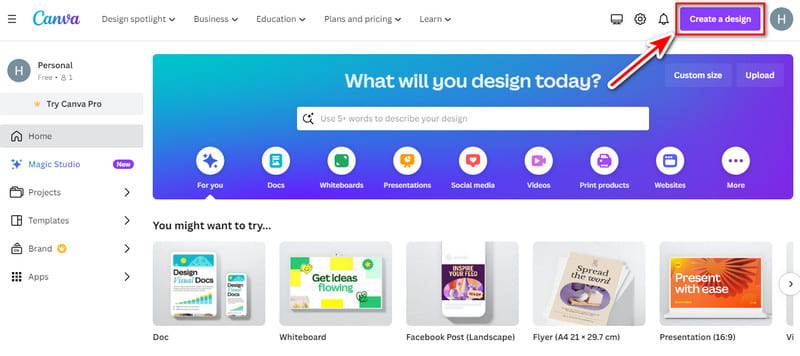
Successivamente, inizia a creare una filigrana. Puoi caricare e utilizzare il tuo logo. Scrivi testo semplice e tutto ciò che desideri per la filigrana.
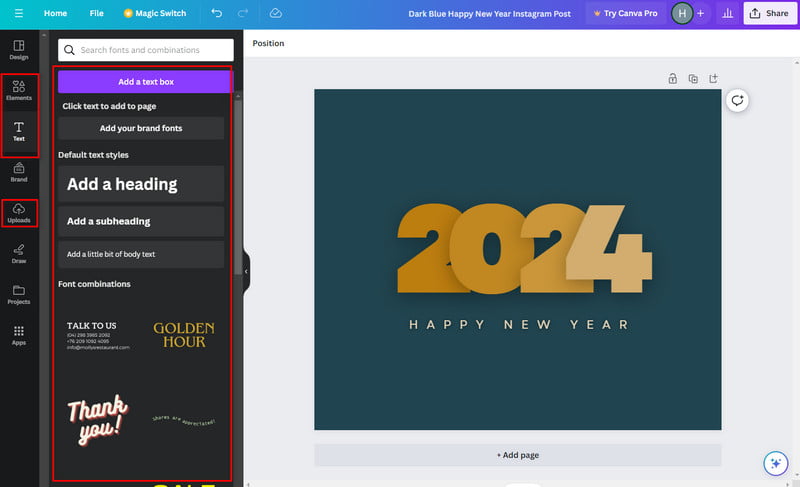
Una volta terminato, fai clic sul pulsante Condividi nella parte destra dell'interfaccia principale. Quindi, assicurati di fare clic sulla casella di controllo prima dell'opzione Sfondo trasparente. Infine, premi Scarica.
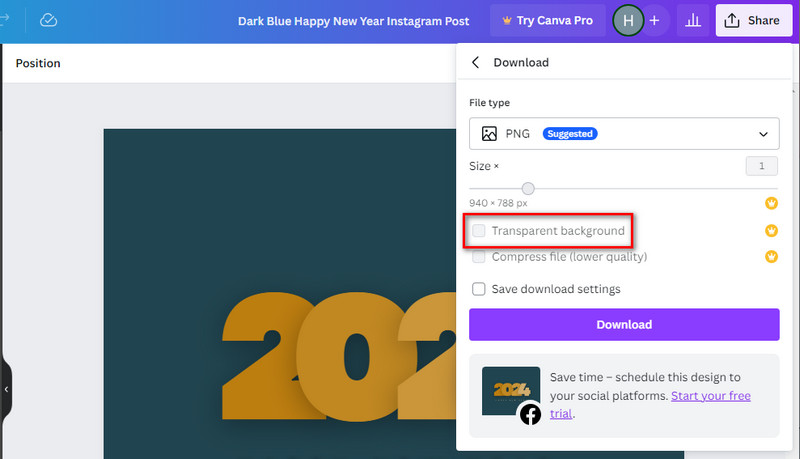
Parte 2. Come rimuovere la filigrana in Canva
A volte è necessario rimuovere le filigrane per vari motivi. Molti vorrebbero presentare una versione pulita e raffinata del loro design. Altri vogliono collaborare a un progetto senza distrazioni. Ecco perché tantissime persone stanno cercando come eliminarli. Fortunatamente puoi farlo anche su Canva. Pertanto, in questa sezione ti insegneremo come rimuovere le filigrane su Canva. Tieni presente che questo metodo sarebbe possibile solo se hai creato o caricato la filigrana su Canva. Ora iniziamo a rendere i tuoi progetti senza filigrana sulla piattaforma.
Vai al sito web ufficiale di Canva ed effettua l'accesso. Quindi, vai all'opzione Progetti nel riquadro sinistro dell'interfaccia principale dello strumento.
Dopo aver effettuato l'accesso al progetto, clicca sulla filigrana (elemento, testo, logo o immagini) che hai aggiunto. Dalle opzioni che appariranno, premi il pulsante Elimina. Oppure puoi premere il tasto Backspace.
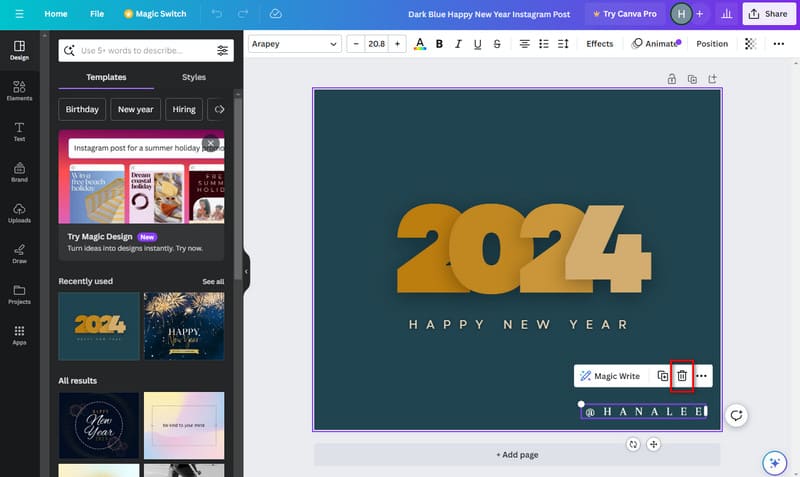
Una volta terminato, fai clic sul pulsante Condividi nella parte destra dell'interfaccia principale. Quindi, premi il pulsante Download dal menu a discesa. Scegli un formato di output e premi l'opzione Download per salvarlo sul tuo dispositivo.
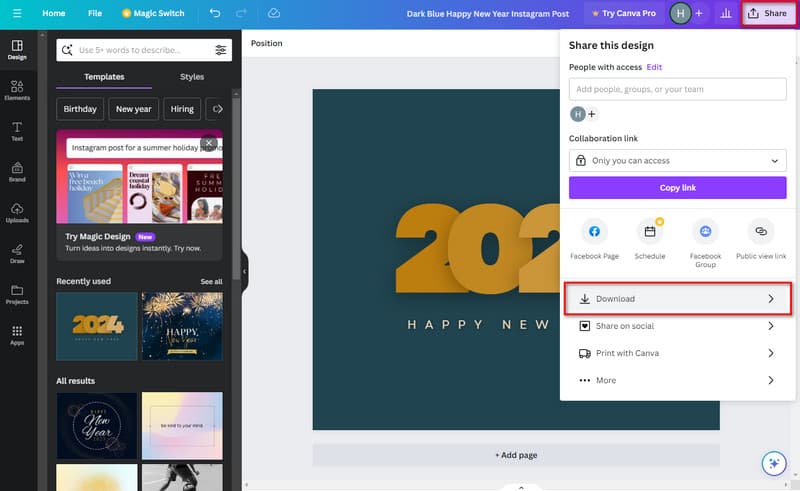
Questo è tutto! Come accennato, questo sarebbe possibile solo se realizzato su Canva. Tuttavia, se si tratta di una filigrana Canva, puoi acquistare Canva Pro. Se non puoi permettertelo, c'è un'alternativa che ti presenteremo. Quindi, passa alla parte successiva.
Parte 3. Migliore alternativa gratuita per rimuovere la filigrana di Canva
Una delle migliori alternative che puoi provare è ArkThinker Dispositivo di rimozione filigrana gratuito online. È un programma potente per cancellare le filigrane. Può anche rimuovere in modo efficiente loghi, didascalie, timbri, testo e altro dalle immagini. Durante il processo, la piattaforma mantiene la qualità delle tue foto. Lo strumento non consentirà che le tue immagini vengano danneggiate o diventino sfocate. Uno dei motivi principali è che applica la tecnologia AI. Inoltre, supporta diversi formati di immagine, come JPEG, JPG, BMP, PNG e molti altri. Un'altra cosa dello strumento è che puoi usarlo senza pagare. Inoltre offre una rimozione rapida, facendoti risparmiare tempo. Infine, scopri come eliminare le filigrane di Canva con questa piattaforma.
Carica l'immagine con la filigrana di Canva.
Per cominciare, vai a ArkThinker Dispositivo di rimozione filigrana gratuito online sito web. Da lì, fai clic sul pulsante Aggiungi file all'inizio. Successivamente, fai clic su Carica immagine per aggiungere la foto con la filigrana Canva sullo strumento.
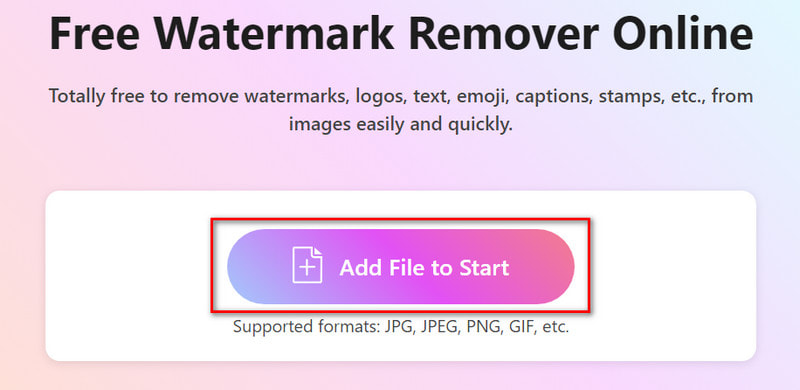
Scegli e rimuovi la filigrana.
Ora, quando l'immagine è stata caricata, utilizza uno strumento di selezione. Gli strumenti disponibili sono Pennello, Lazo e Poligonale. Una volta pronto, premi il pulsante Rimuovi per iniziare la procedura di rimozione delle filigrane.
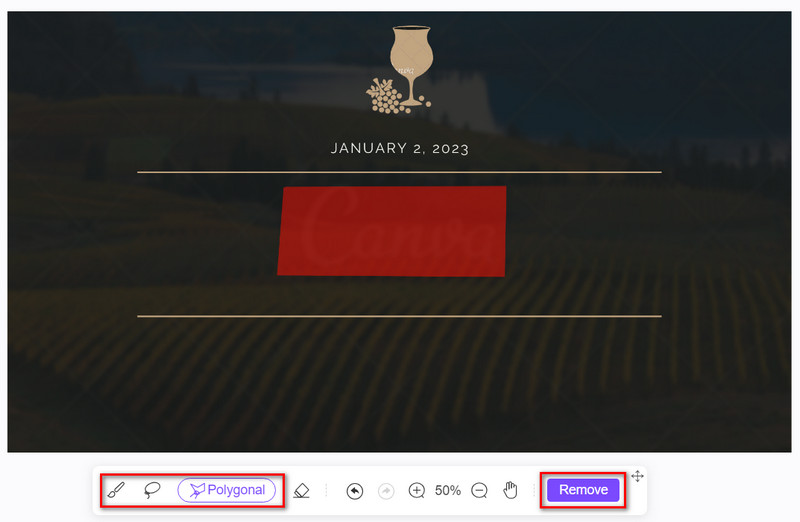
Quando sei soddisfatto, ora puoi salvare il tuo lavoro. Per farlo, fai clic sul pulsante Download e verrà immediatamente esportato sul tuo computer. Inoltre, puoi scegliere l'opzione Ritaglia prima di salvare la foto senza filigrana.
Ecco qua! Ecco come rimuovere le filigrane di Canva utilizzando questo strumento online. La cosa migliore è che puoi rimuovere eventuali filigrane da qualsiasi foto senza alcuna limitazione.
Parte 4. Domande frequenti su come creare o rimuovere la filigrana Canva
Posso utilizzare il mio logo come filigrana in Canva?
Assolutamente! Canva ti consente di caricare le tue immagini, inclusi i loghi. Scegli semplicemente la scheda Caricamenti. Quindi, seleziona il tuo logo e incorporalo nel tuo design.
Posso aggiungere una filigrana ai progetti esistenti in Canva?
Certamente sì! Apri il tuo progetto esistente in Canva, aggiungi testo o immagini per la filigrana e segui gli stessi passaggi per personalizzare e scaricare il progetto aggiornato con la filigrana.
Come posso rimuovere la filigrana di Canva?
Sfortunatamente, non puoi rimuovere una filigrana Canva senza acquistare una versione premium della piattaforma. Una volta effettuato con successo l'acquisto, puoi utilizzare tutti gli elementi forniti dallo strumento. Tuttavia, ci sono alcune soluzioni alternative che puoi provare a rimuoverlo. La tecnica migliore è utilizzare un dispositivo per la rimozione della filigrana dedicato. Uno di questi strumenti è ArkThinker Dispositivo di rimozione filigrana gratuito online.
Canva offre filigrane predefinite?
Canva non fornisce specificamente filigrane predefinite. Tuttavia, la sua vasta libreria di modelli e le opzioni di personalizzazione semplificano la creazione di filigrane uniche. Inoltre, puoi personalizzarlo in base al tuo stile e al tuo marchio.
Posso utilizzare le filigrane di Canva per scopi commerciali?
Dipende dal tipo di account Canva che hai. Canva offre sia piani gratuiti che premium. Assicurati di rispettare i termini di licenza della piattaforma. Soprattutto se intendi utilizzare disegni con filigrane per uso commerciale.
Conclusione
Come è stato notato, è facile creare o rimuovere filigrane utilizzando Canva piattaforma. Durante questo periodo, potresti aver già eliminato la filigrana. Se hai problemi con la filigrana di Canva, non farti prendere dal panico. La migliore rimozione della filigrana di Canva è qui per aiutarti. È chiamato ArkThinker Dispositivo di rimozione filigrana gratuito online. È facile da usare, intuitivo, gratuito 100% e non richiede alcuna competenza per rimuovere le filigrane. E quindi è adatto sia ai principianti che ai professionisti.
Cosa pensi di questo post? Fai clic per valutare questo post.
Eccellente
Valutazione: 4.9 /5 (basato su 421 voti)
Trova più soluzioni
Salva le foto di TikTok senza filigrana in 2 modi senza problemi 2 soluzioni efficaci Come rimuovere il marcatore dallo screenshot Recensione del software Apowersoft Watermark Remover e online Come aggiungere filigrana al video su diversi dispositivi 2024 Rimuovi la filigrana dal video con 4 dispositivi per la rimozione della filigrana video Metodi per aggiungere filigrana alla GIF e rimuovere filigrana dalla GIFArticoli relativi
- Modifica immagine
- Come modificare e ritagliare GIF animate con 4 modi efficaci
- 10 convertitori GIF per convertire tra immagini/video e GIF
- I migliori strumenti di editor GIF adatti a qualsiasi computer e dispositivo
- Come creare GIF da immagini su desktop e telefono cellulare
- Passaggi rapidi su come aggiungere testo a una GIF utilizzando gli strumenti per la creazione di sottotitoli
- Aggiungi musica alla GIF: incorpora musica alla tua GIF dopo la conversione
- Ridimensionatore GIF: strumenti definitivi per ridimensionare la tua GIF animata
- [6 Strumenti] Come impostare un cambio di loop GIF e riprodurlo per sempre
- GIF Cutter: come tagliare GIF con metodi facili e veloci
- Come rimuovere la filigrana Alamy dalle immagini (100% funzionante)



